
負荷テストツールLoadRunner学習1:LoadRunnerとは
はじめに
こんにちは、株式会社SHIFT DevOps推進2グループの李です。
以前に紹介したJMeterとNeoloadは、GUIで負荷テストのスクリプトを組み立てて実行するツールです。GUI ツールを使用するとスクリプトをすばやく編集できますが、複数のリクエストに同じ変更を加えたい場合は、GUI で 1 つずつ変更する必要があるので、とても非効率です。
一方で、LoadRunnerはGUIまたはコードを使用して編集できるため、スクリプトを効率的に作成できます。GUIを使用すると直感的に操作できる反面、大量の変更には不向きです。コードベースの編集は一括変更が容易で、複雑なシナリオにも対応しやすいです。ぜひ皆さんと共有したいと思いました。
下記が今回使用するソフトウェアです。
LoadRunner 24.1: https://www.microfocus.com/ja-jp/home
連載目次
(今回)負荷テストツールLoadRunner学習1:LoadRunnerとは
LoadRunnerとは
LoadRunner(ロードランナー)は、ウェブやアプリケーションなどのパフォーマンスをテストするための商用ツールです。大規模な負荷やストレスをシミュレートして、ウェブやアプリケーションがどのように動作するかを評価します。これにより、システムのボトルネックを特定し、パフォーマンスの向上を図ることができます。LoadRunnerの特徴は以下の6つです。
多くのプロトコルをサポート: LoadRunnerはWeb、SAP、RDP、LDAP、Database、FTP、POP3、SMTPなど、多くの通信プロトコルをサポートしています。これにより、さまざまな環境でのテストが可能です。
スクリプト作成とカスタマイズ: VuGen(Virtual User Generator)を使用して、C言語で負荷テストスクリプトを簡単に作成できます。これにより、複雑なテストシナリオに対応できます。
分散テスト: LoadRunnerは複数のマシンに負荷を分散して実行することで、大規模なテストを効率的に実施できます。これにより、実際の運用環境に近い状況でのテストが可能となります。
リアルタイムモニタリング: テスト実行中にリアルタイムでパフォーマンスデータを収集・監視し、問題が発生した場合に迅速に対応できます。これにより、即時のフィードバックが得られ、問題解決が迅速に行えます。
レポート機能: LoadRunnerは詳細なレポートを生成し、テスト結果を視覚的に分析できます。これにより、テスト結果を簡単に理解し、関係者に報告できます。
CI/CDシステムとの統合: LoadRunnerはAzureやJenkinsなどのCI/CDツールとの統合が容易です。これにより、自動化されたテストプロセスをCI/CDパイプラインに組み込むことができ、開発の効率と品質を向上させます。
負荷テストツールの比較
以下の表でよく使う負荷テストツールを比較します。
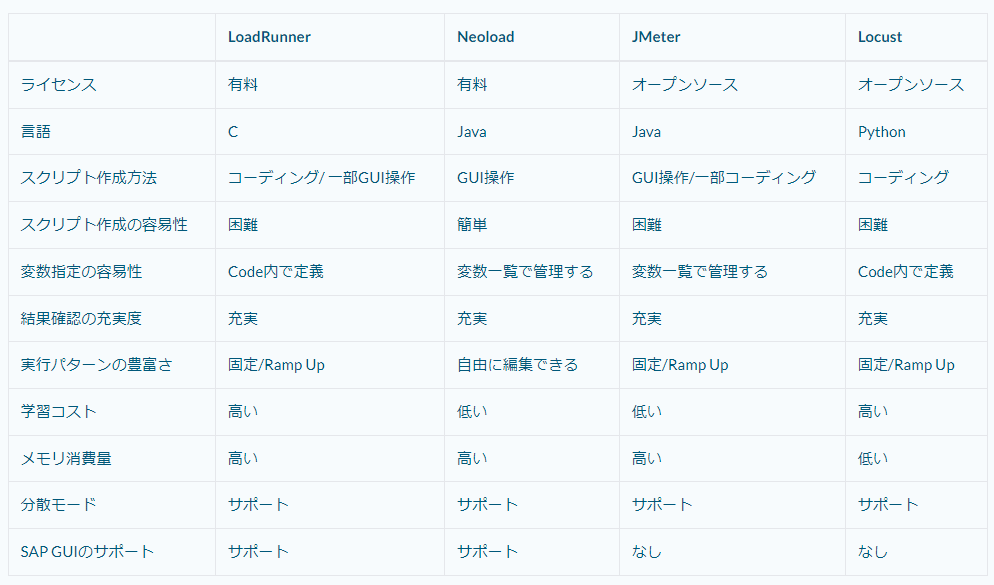
必要/推奨スペック
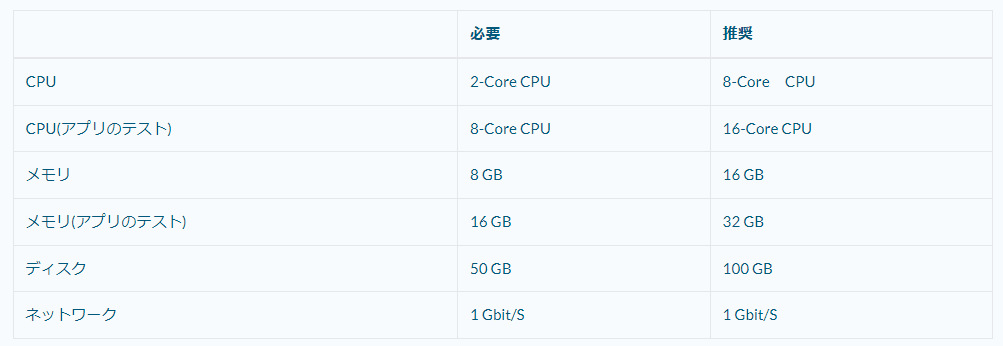
※アプリのテストとはCitrix仮想ユーザー、SAP GUI仮想ユーザー、TruClient仮想ユーザーアプリのテストのスペック
LoadRunnerの構成
LoadRunnerは、パフォーマンステストや負荷テストを実施するための強力なツールであり、主に3つの主要コンポーネントで構成されています。それぞれのコンポーネントの概要は以下の通りです。
1. Virtual User Generator(VuGen)
Virtual User Generatorは、テストスクリプトの記録および編集を行うためのツールです。ユーザーが実際にアプリケーションを操作する際のアクションを記録し、それを仮想ユーザー(Virtual User、Vuser)が実行するスクリプトとして保存します。
主な機能:
記録: ユーザーの操作を記録し、それをC言語ベースのスクリプトとして保存。
編集: 記録されたスクリプトを編集し、パラメータ化やチェックポイントの追加が可能。
デバッグ: スクリプトをデバッグモードで実行し、正確に動作するか確認。
2. Controller
Controllerは、テストシナリオの作成、管理、実行を行うためのツールです。どのスクリプトを使用し、どの負荷ジェネレーターで実行するか、仮想ユーザーの数、実行スケジュールなどを設定します。
主な機能:
シナリオ作成: 複数のスクリプトを組み合わせて、テストシナリオを作成。
負荷テストの実行: 設定したシナリオを実行し、複数の仮想ユーザーが同時にアプリケーションにアクセスすることで負荷を生成。
リアルタイムモニタリング: テスト実行中にリアルタイムでパフォーマンスデータを収集および監視。
3. Analysis
Analysisは、負荷テストの実行結果を解析し、詳細なレポートを生成するためのツールです。テストデータを視覚的に表示し、パフォーマンスのボトルネックや問題点を特定します。
主な機能:
結果の解析: Controllerが収集したテストデータを解析し、システムのパフォーマンスを評価。
レポート作成: 様々なグラフやレポートを作成し、レスポンスタイムの分布やエラーレポート、スループットなどのメトリックを提供。
比較とトレンド分析: 複数のテスト結果を比較し、トレンドを分析。
LoadRunnerの評価版を取得する
LoadRunnerの評価版を取得するためには、以下のURLでアカウントを登録してください。 注意:GoogleやOutlookなどの個人の無料メールアドレスは使用できません。
アカウント登録サイト:https://www.microfocus.com/ja-jp/products/loadrunner-professional/free-trial
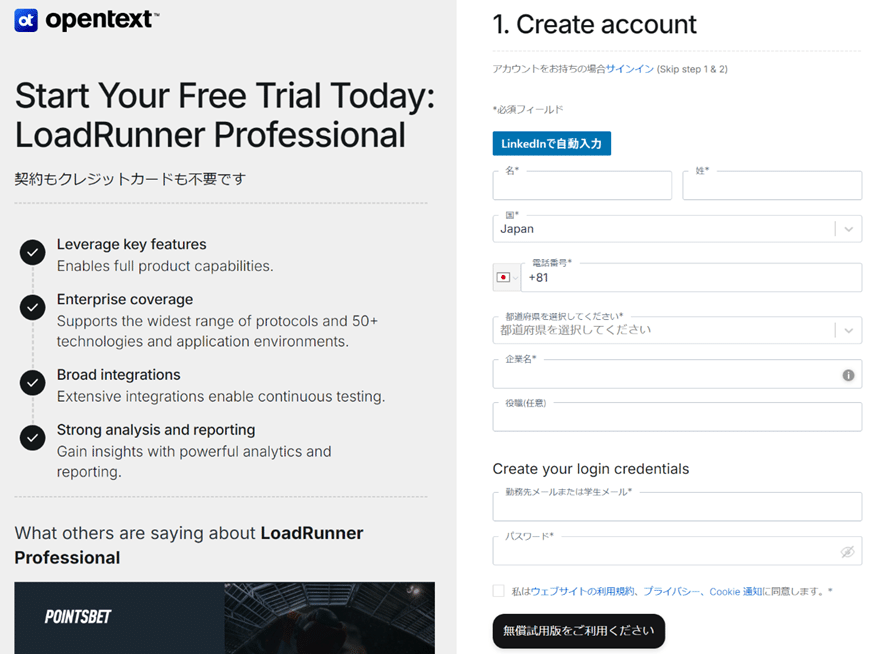
(すでにアカウントを持っている場合はこちらでログイン:https://my.microfocus.com/signin)
必要な情報を入力したら、「無償試用版をご利用ください」ボタンをクリックします。すると、認証メールが登録したメールアドレスに届きます。
次に、認証メール中のURLをクリックしてログインすると、My Opentext画面が表示されます。左側メニューの「My Trials」をクリックし、「Launch」ボタンをクリックすると、LoadRunnerのダウンロード画面へ遷移します。
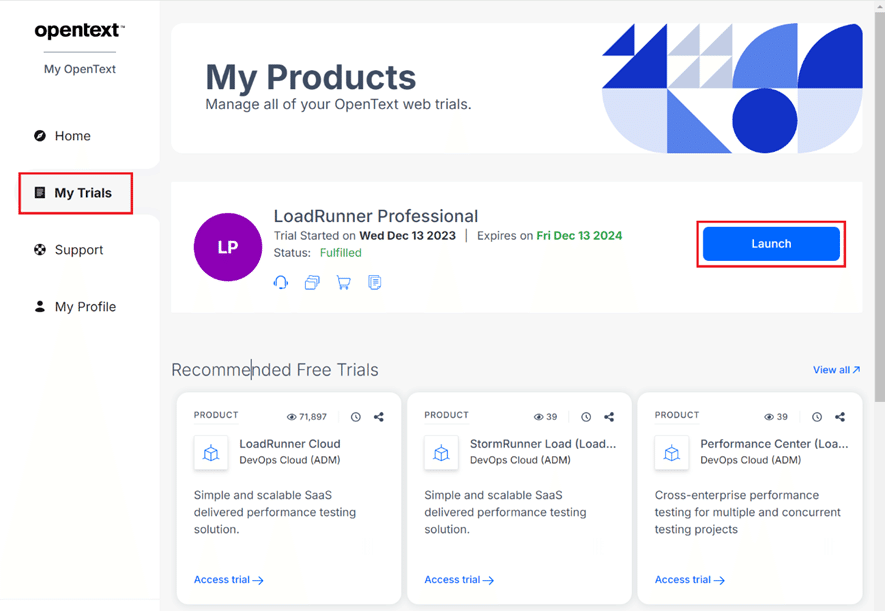
ダウンロード画面の「Get Software」リンクをクリックして、バージョンを24.1に選択します。
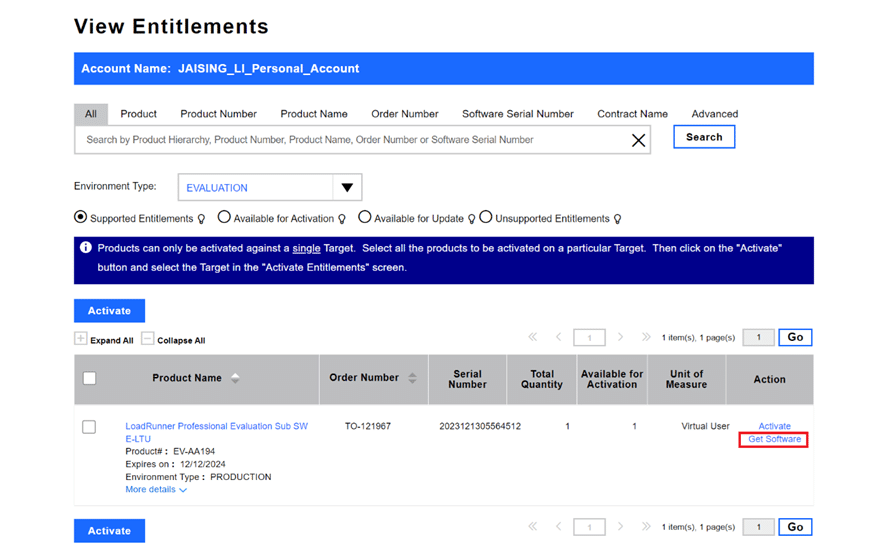
「Community Edition」のDownloadボタンをクリックし、ダウンロード完了するまでお待ちください。
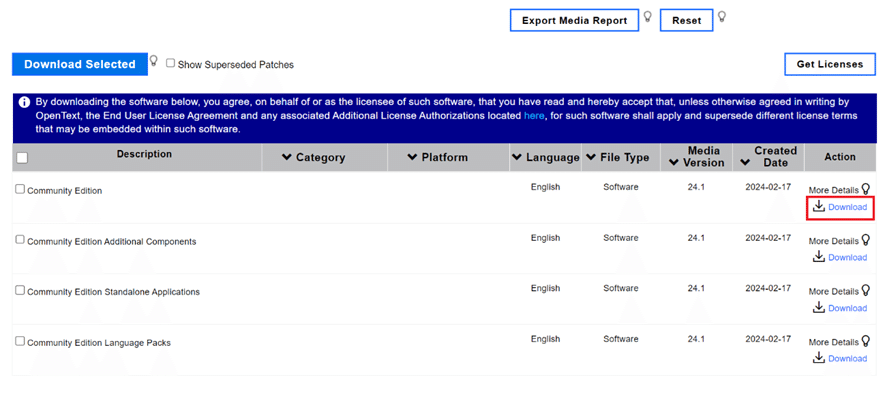
LoadRunnerのインストール
ダウンロードが完了したら、ダブルクリックしてLoadRunnerのインストーラを開き、任意の解凍フォルダを選択して、「Next」ボタンをクリックします。
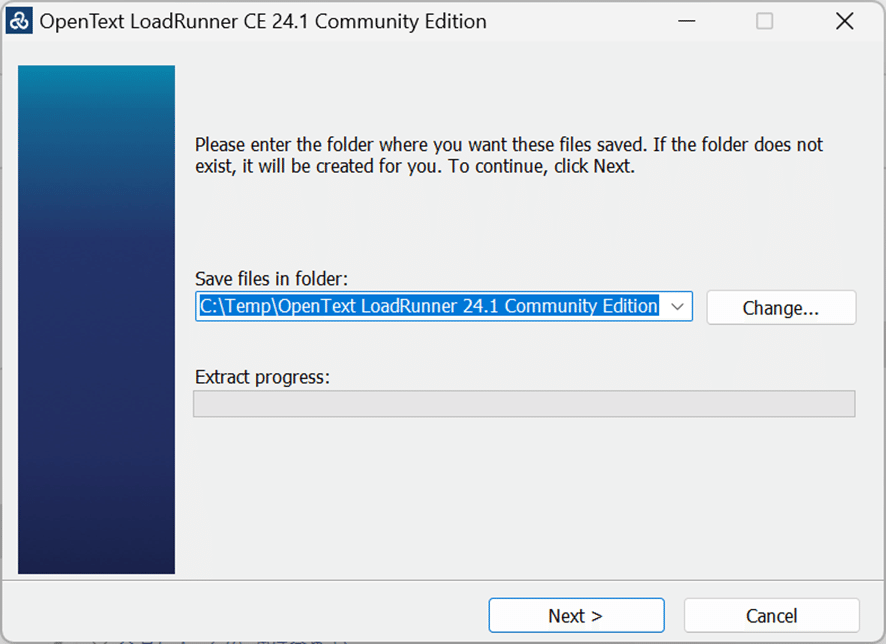
解凍が完了すると、自動的にインストーラが起動されます。LoadRunnerの必須プログラム一覧が表示されるので、ここで「OK」ボタンをクリックして次のステップに進みます。
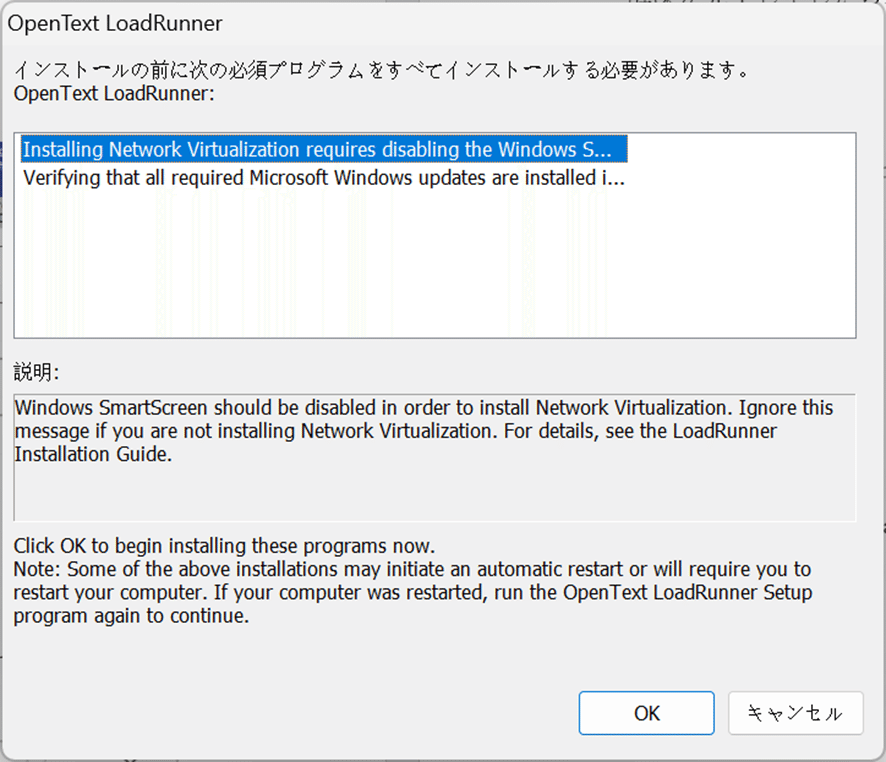
インストールする製品に「LoadRunner」を選択して「次へ」ボタンをクリックします。
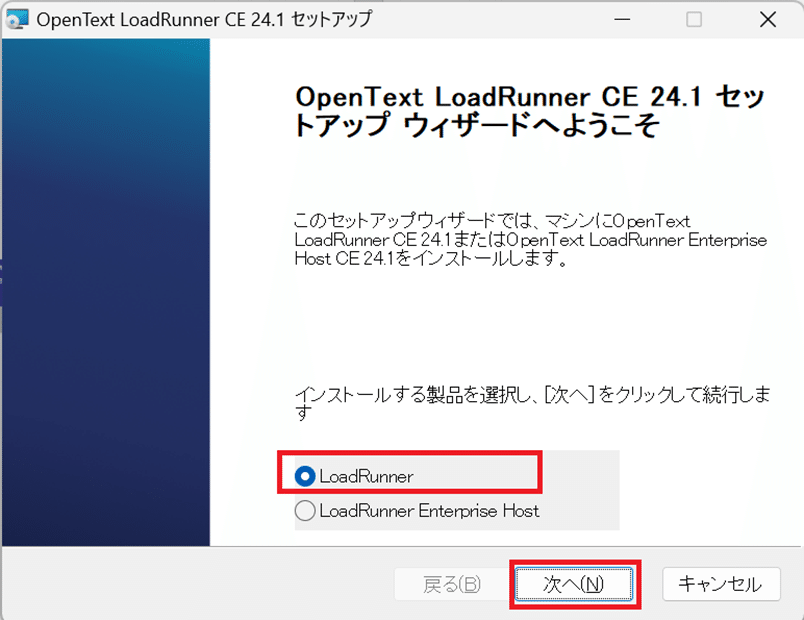
「使用許諾契約書に同意します」をチェックし、「次へ」ボタンをクリックして、適切なインストール場所を選択し、インストールを開始します。
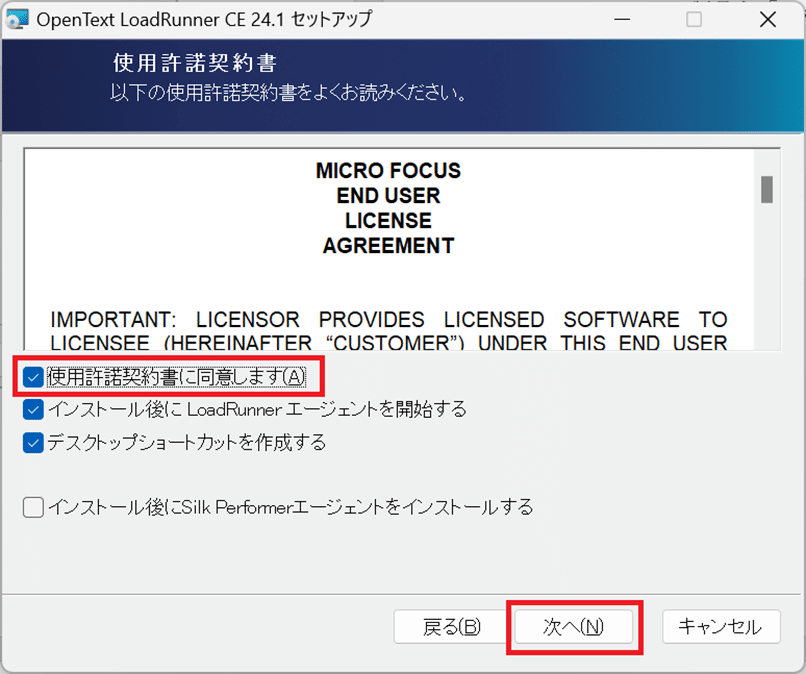
CCA証明書をしてしなくでも使用できるので、チェックを外して、「次へ」ボタンをクリックし、インストールを完了します。
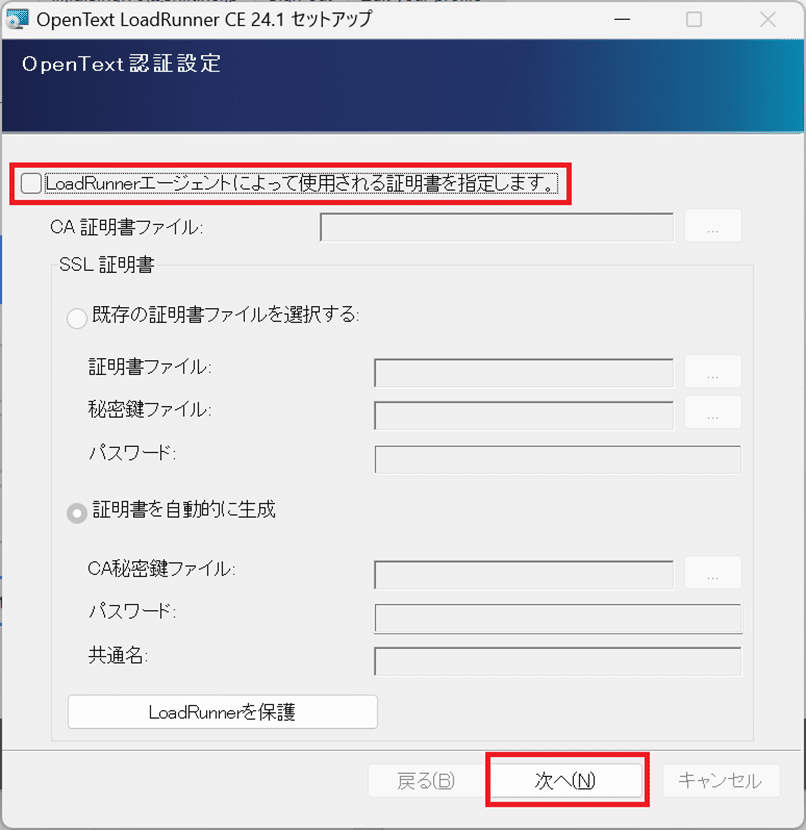
次回のお知らせ
今回はLoadRunner(ロードランナー)の概要、評価版の取得方法およびインストール方法について簡単に紹介しました。次回はLoadRunnerのレコーディング方法についてご紹介いたします。 最後までお読みいただき、ありがとうございました。次回の記事でお会いしましょう!
参考資料
執筆者プロフィール:李 嘉興
社会人になって以来、数年間システムエンジニアとして多数のプロジェクトの開発(要件定義~リリース)を経験したのち、2021年7月にSHIFTに入社。システムエンジニアの仕事と全く違う分野の自動化とCICDを経験しつつ、未来のキャリアのため日々奮闘中。
お問合せはお気軽に
https://service.shiftinc.jp/contact/
SHIFTについて(コーポレートサイト)
https://www.shiftinc.jp/
SHIFTのサービスについて(サービスサイト)
https://service.shiftinc.jp/
SHIFTの導入事例
https://service.shiftinc.jp/case/
お役立ち資料はこちら
https://service.shiftinc.jp/resources/
SHIFTの採用情報はこちら
https://recruit.shiftinc.jp/career/
PHOTO:UnsplashのVasilis Chatzopoulos

